Generatore di lead di Google Map: Cos'è e come utilizzarlo?
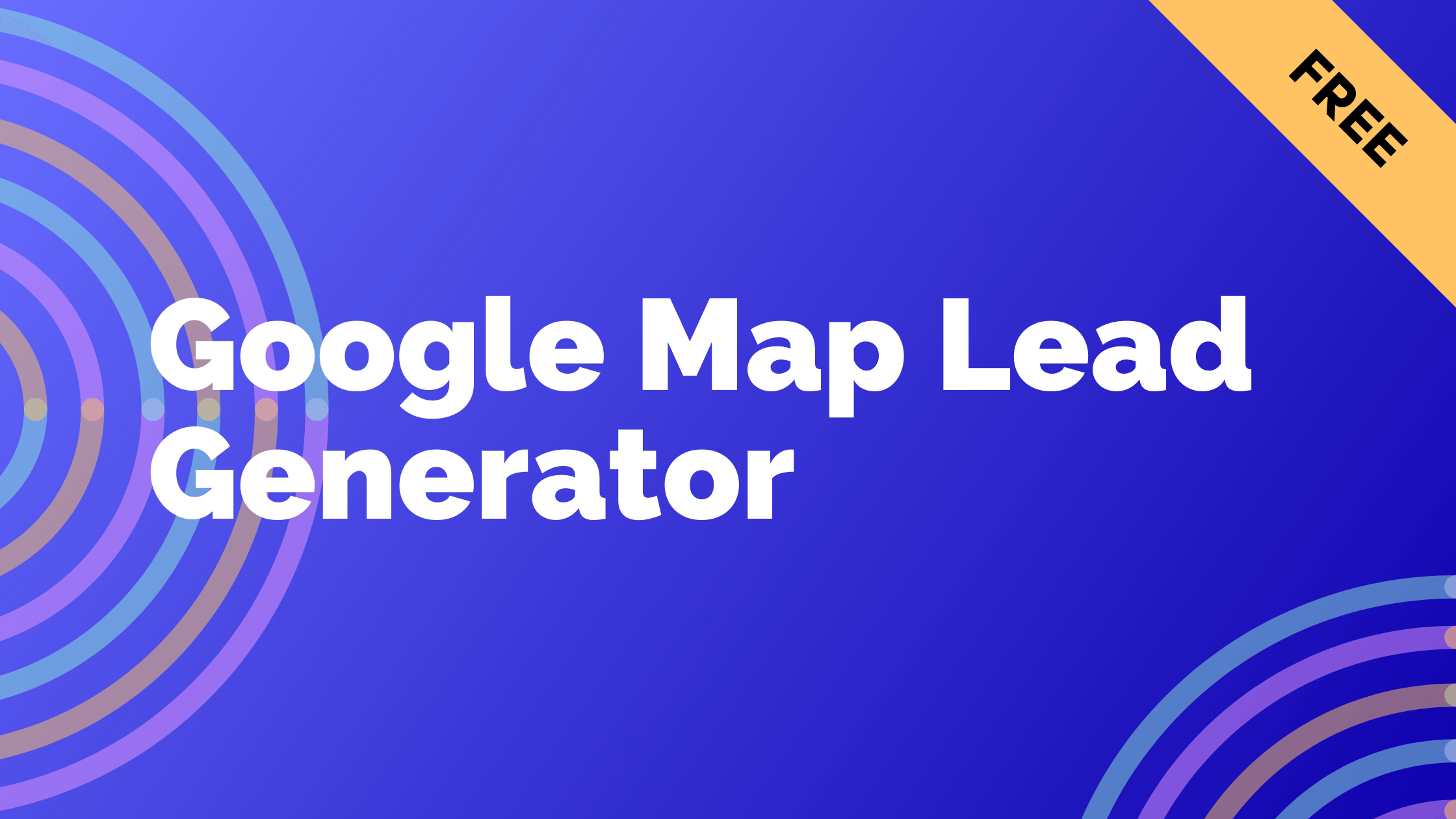
Ecco alcuni suggerimenti per utilizzare Google Maps per la generazione di lead:
- Cerca le tue parole chiave di destinazione in un'area geografica e cerca le aziende che appaiono sulla mappa. Questi sono potenziali lead. Puoi fare clic sulle schede delle aziende per ottenere ulteriori informazioni come il loro sito web, numero di telefono, foto, ecc.
- Utilizza Google Maps per cercare il profilo del tuo cliente ideale in una città o regione specifica. Ad esempio, cerca "studiosi legali a Los Angeles" o "ristoranti a Chicago". Fai un elenco delle aziende che sembrano essere prospettive.
- Cerca lacune o aree con poche inserzioni. Queste potrebbero presentare opportunità per generare lead, poiché potrebbe esserci meno concorrenza. Puoi chiamare/inviare email alle aziende in quelle aree.
- Crea una scheda Google My Business per la tua attività. Questo ti metterà sulla mappa in modo che i potenziali clienti possano trovarti durante la ricerca. Assicurati di compilare completamente il profilo della tua attività.
- Analizza le posizioni dei tuoi attuali clienti. Vedi se ci sono modelli geografici e trova aziende simili in quelle aree da mirare.
- Utilizza i dati di Google Maps come conteggi del traffico e demografia della popolazione per trovare aree ad alto potenziale su cui concentrare i tuoi sforzi.
La chiave è utilizzare Google Maps per individuare e studiare sistematicamente i potenziali clienti in base alla posizione, all'industria, alle lacune nelle inserzioni e altro ancora. Combinalo con l'esplorazione sul campo e il contatto per una generazione ottimale di lead.
Come utilizzare Google Maps per la generazione di lead
- Il relatore sta per spiegare come estrarre dati da Google Maps utilizzando MapLeadScraper (opens in a new tab).
- Per estrarre dati, è necessario fornire al raspino la/e parola/e chiave desiderata/e per estrarre i dati e specificare la posizione. . Per specificare la posizione, apri Google Maps e inserisci la/e posizione/i desiderata/e, copia le coordinate.
- Incolla le coordinate nella posizione specificata su MapLeadScraper (opens in a new tab) clicca su "esegui" per avviare il processo di estrazione5. Il processo di estrazione di solito richiede circa cinque minuti per recuperare i dati.
- Puoi anche specificare il numero massimo di luoghi affollati per parola chiave come ad esempio 1000.
- Una volta completata l'estrazione, puoi scaricare i dati in formato C3 JSON o Excel.
- In questo video, il relatore scarica i dati in formato Excel per vedere come appare.
- I dati scaricati includono colonne come agenzia, titolo dell'agenzia, sito web, numero di telefono, indirizzo, valutazione e recensioni.
Come generare lead con Google Maps Scraper
- Il relatore è tornato con un altro video che discute dello scraping di Google Map, una nuova funzionalità sul loro sito web.
- Il sito web sta aggiungendo diverse nuove funzionalità tra cui la propria chat.
- Gli utenti possono andare alla dashboard e fare clic su aggiornamenti per rimanere informati sulle nuove funzionalità e fare domande.
- L'obiettivo principale del relatore è aiutare gli spettatori a fare soldi e aumentare la loro attività.
- Il video sull'utilizzo di Google Maps per estrarre aziende locali per potenziali.
- Le aziende locali spesso mancano della conoscenza e delle competenze per utilizzare efficacemente la tecnologia e il mercato.
- Il relatore suggerisce di offrire servizi, vendere lead o sistemare siti web per aggiungere valore a queste aziende.
- L'approccio consigliato è quello di offrire lead alle aziende locali utilizzando MapLeadScraper (opens in a new tab) per estrarre Twitter e TikTok per lead mirati.
- L'offre corsi e risorse per aiutare gli spettatori a iniziare e fare soldi con lo scraping di email e altri metodi.
- Il video dimostra come estrarre facilmente le attività di Google Maps in una posizione specifica, come Miami Florida, e fornisce esempi delle informazioni che possono essere ottenute, come indirizzi, numeri, email e profili dei social media.
Qual è il miglior estrattore di dati per Google Maps?
- Scarica il file di installazione per Google Map Extractor (opens in a new tab) su Google.
- Una volta scaricato, fai clic sulla posizione in cui è salvato il file ed estrailo.
- Installa l'estrattore nella tua estensione Google Chrome.
- Apri Google Chrome e fai clic su Estensioni.
- Vai su Gestisci estensioni e abilita la modalità.
- Carica la cartella nella pagina dell'estensione.
- Fissa l'estensione nella barra degli strumenti.
- Estrai i dati da Google Maps facendo clic sull'estensione.
- Cerca posizioni specifiche su Google Maps e i dati verranno salvati nel software.
- Fai clic su "Estrai ora" e scarica i dati come file CSV per ulteriori utilizzi in Excel o per scopi di marketing.
Come estrarre le email da Google Maps?
- Inizia a cercare potenziali clienti su Google Maps.
- Utilizza l'estensione Chrome MapLeadScraper (opens in a new tab) per attivare lo scraper di Google Maps.
- Imposta un timer per misurare il tempo necessario per completare il processo.
- In pochi secondi, MapLeadScraper (opens in a new tab) scaricherà le email dei risultati di ricerca.
- Fai clic sulla pagina successiva per scaricare il set di risultati di ricerca.
- Man mano che ogni email viene estratta, il contatore del badge aumenta.
- In media, puoi generare da 15 a 20 potenziali clienti per risultato di ricerca.
- Tutte le email vengono estratte direttamente dai siti web ufficiali dei potenziali clienti, rendendole altamente mirate e con un basso tasso di rimbalzo.
- Continuando alla pagina successiva verranno recuperati più risultati per posizioni vicine.
- In poco più di 7 minuti, sono state estratte oltre 1.000 email. Estrarne 10.000 richiederebbe circa un'ora e mezza. Vengono estratti anche campi aggiuntivi come nome dell'azienda, numero di telefono, sito web e recensioni insieme all'email.